- 1Bukalah Notepad. Penyunting teks ini merupakan program bawaan yang tersedia di setiap komputer Windows, dan dapat ditemukan di menu Start. Setelah Notepad terbuka, klik File > Save As, lalu pilih All Files pada kolom File Type. Simpan berkas buatan Anda dalam format HTML. Umumnya, halaman utama sebuah situs memiliki nama berkas "index.html", dan berisi tautan ke seluruh halaman pada situs.
-
2Pahami HTML. Tanda (tag) pada HTML (Hypertext Markup Language) berada dalam <kurung sudut>.
Tanda tersebut berfungsi untuk membangun situs web Anda. Untuk mengakhiri kode HTML, gunakan tanda penutup (end tag), seperti </text>. Tanda penutup tersebut berguna untuk menutup berbagai tanda, seperti tanda huruf tebal atau paragraf. -
3Awali halaman web Anda dengan memasukkan tanda <html> di bagian atas berkas.
-
4Gunakan tanda <head> untuk memasukkan berbagai informasi. Tanda <title> berguna untuk mengatur judul halaman, sementara tanda <meta> (opsional) berfungsi untuk memasukkan penjelasan mengenai isi halaman web. Tanda <meta> tersebut kemudian akan dibaca oleh mesin pencari, seperti Google.
-
5Setelah memasukkan tanda <head>, beri judul halaman dengan tanda <title>, misalnya <title>wikiHow HTML</title>
-
6Akhiri kepala situs dengan menggunakan tanda </head>
-
7Gunakan tanda <body> untuk memasukkan isi halaman. Ingatlah bahwa tidak semua warna didukung oleh peramban. Misalnya, warna abu-abu gelap mungkin tidak didukung.
-
8Tuliskan isi halaman web di antara tanda <body>. Misalnya, mulailah dengan membuat kepala situs. Kepala situs adalah bagian situs dengan huruf berukuran besar, dan dibuat dengan tanda <h1> hingga <h6>. Tanda <h1> dapat Anda gunakan untuk membuat kepala situs dengan ukuran huruf terbesar. Cobalah menggunakan tanda tersebut tepat di bawah tanda <body>, seperti <h1>Selamat datang di situs saya!</h1>. Pastikan Anda menutup tanda <h1> di akhir kalimat.
-
9Buatlah paragraf di halaman dengan tanda <p>. Misalnya, tulislah <p>Tes paragraf!</p> Untuk membuat baris baru, gunakan tanda <br>, atau break.
-
10Anda tentu tidak ingin halaman web yang Anda buat hanya berisi teks polos. Gunakan berbagai tanda berikut ini untuk memformat teks pada halaman web: <b> untuk menebalkan teks, <i> untuk memiringkan teks, dan <u> untuk menggarisbawahinya. Setelah menggunakan tanda di atas, jangan lupa untuk menutupnya!
-
11Tambahkan gambar dengan tanda <img> untuk memperindah situs dan menambahkan informasi yang tidak dapat dijelaskan dalam bentuk teks. Tanda <img> memerlukan informasi tertentu agar berfungsi. Sintaksis lengkap tanda <img> mungkin berbentuk seperti ini: <img alt=dog src="dog.jpg" width=200 height=200>.
Parameter src pada tanda berfungsi untuk menulis nama berkas gambar, dan width serta height berfungsi untuk menjelaskan panjang dan lebarnya. -
12Buatlah tautan yang mengarah ke halaman lain dengan tanda <a>, misalnya <a href="otherpage.html">Halaman lain</a>. Teks di tengah tanda adalah teks yang akan muncul di halaman, sementara parameter href berisi halaman tujuan. Dengan tautan, pengunjung dapat berpindah ke berbagai halaman di situs Anda dengan mudah.
-
13Setelah selesai mengisi situs, akhiri halaman dengan menutup tanda </body>. Terakhir, tutup kode HTML dengan </html>
-
14Simpan halaman web buatan Anda dengan ekstensi .html, dan bukalah di peramban favorit Anda untuk mengujinya.
Sabtu, 22 September 2018
CARA MEMBUAT HALAMAN HTML MENGGUNAKAN NOTEPAD++
Langganan:
Posting Komentar (Atom)
relasi database my sql
oke kali ini saya akan membuat artikel tentang Membangun Relasi Database 20-02-2019 Relational database merupakan model database y...
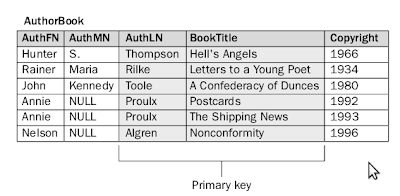
-
Membuat Halamamn Web menggunakan HTML Hay Assalamualaikum wr.wb teman-teman. Kali ini saya akan menerangkan dan menjelaskan gima...
-
oke kali ini saya akan membuat artikel tentang Membangun Relasi Database 20-02-2019 Relational database merupakan model database y...
















Tidak ada komentar:
Posting Komentar